Работете по-интелигентно, като обедините вашите календари в един
- Outlook поддържа множество календари, но знаете ли, че можете да ги видите всички наведнъж?
- Има два основни начина за работа от множество календари без промяна на прозорците.
- Продължете да четете, за да разберете най-лесните начини да го настроите.
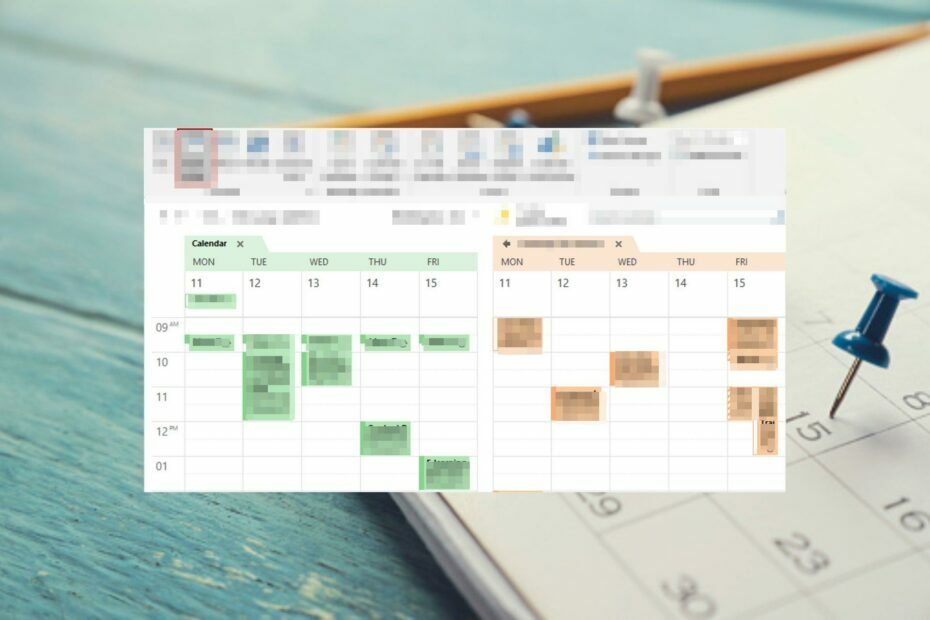
Омръзна ли ви да отваряте нов календар и да сменяте с друг, когато някой привлече вниманието ви? Виждали сте хора да работят без усилие по няколко задачи и сте се чудили как го правят, без главите им да експлодират.
За щастие, Microsoft направи това възможно с изгледа на множество календари на Outlook. В един изглед можете лесно да видите какво е планирано за деня или седмицата. Доста е лесно и ето как да го направите.
Как да видя множество календари в Outlook?
1. Използвайте функцията Side-by-side
- Стартирайте вашето приложение Outlook.
- Щракнете с десния бутон върху Календар икона за разкриване на всички допълнителни календари.

- Поставете отметка на всички календари, които искате да показвате в основния изглед.
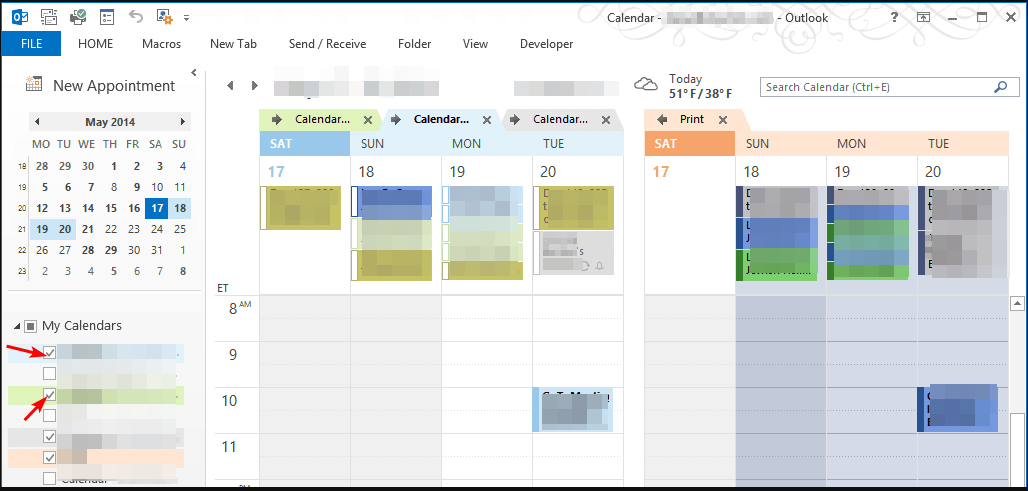
Всички избрани календари ще бъдат в различни цветови опции, за да ги различавате лесно. Изгледът един до друг е подходящ, когато имате само вторичен календар. По този начин можете лесно да видите кои ангажименти в календара са в конфликт помежду си и да ги коригирате съответно.
2. Използвайте режима на наслагване
- Стартирайте вашето приложение Outlook.
- Все още след като сте избрали календарите от изгледа един до друг по-горе, щракнете с десния бутон върху тях и изберете Наслагване опция.

Основното предимство на тази опция е, че можете лесно да забележите противоречиви записи в календара и да плъзгате срещи наоколо по екрана, ако се припокриват.
- Как да докладвате фишинг имейли в Outlook
- Как бързо да промените браузъра по подразбиране в Outlook
- Класическият Outlook най-вероятно ще приключи живота си през 2025 г
- Как да мигрирате вашите имейли от Hotmail към Outlook
Как да управлявам множество календари в Outlook?
Приложението календар е мощен инструмент. То може следете задачите си да ви помогне да управлявате времето си и да бъдете по-продуктивни, но само ако знаете как да го използвате добре.
Освен показването на множество календари в един изглед, можете също да промените няколко настройки, за да сте сигурни, че ще извлечете максимума от него.
Някои съвети, за да останете на върха на играта си, включват:
- Можете да зададете цветове на отделни календари. Използването на цветно кодирани календари помага да поддържате организирани графици и да избягвате планирането на конфликтни събития.
- Можете също така да затворите неактивните календари, за да създадете място за още.
- Можете да превключите от режим наслагване към режим рамо до рамо, като щракнете върху стрелката надясно, за да видите един календар. За да се върнете, щракнете върху стрелката наляво.
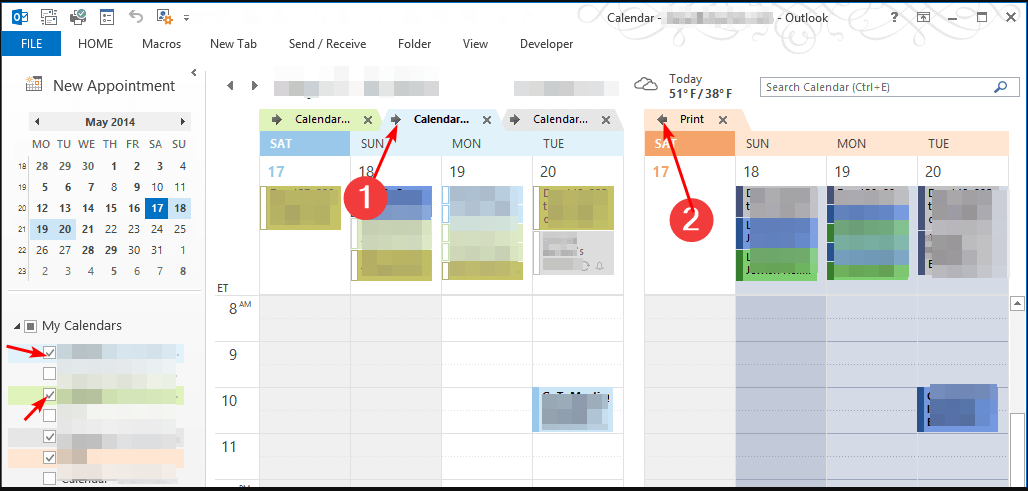
Как мога да добавя и управлявам календари на други хора в Outlook?
По-долу е описана процедурата стъпка по стъпка:
- Стартирайте вашето приложение Outlook.
- Кликнете върху Календар икона от лявото странично меню.

- Навигирайте до У дома раздел, щракнете върху Управление на календари, изберете Добавяне на календар, тогава Отворете Споделен календар.
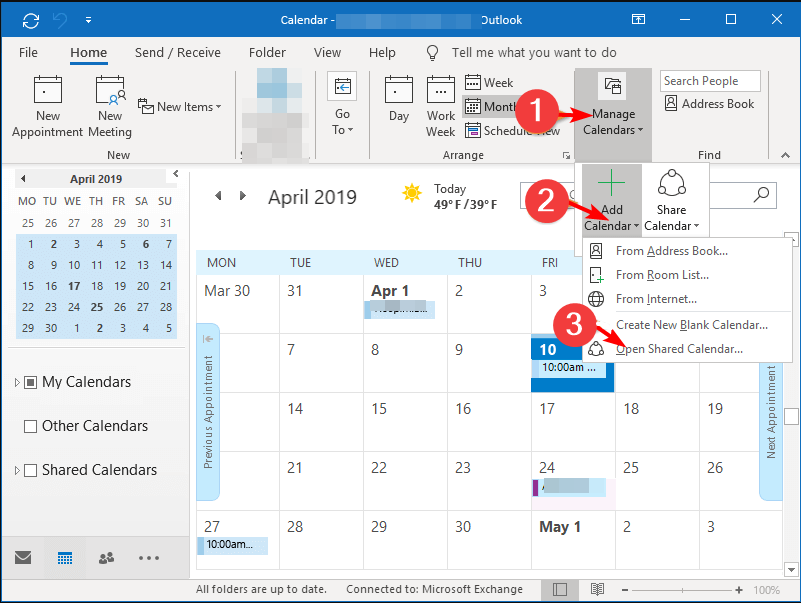
- Въведете имейл адреса на лицето, което искате да добавите, и ще бъде изпратена заявка. След като приемат, техният календар ще се появи във вашия списък с календари. Повторете тези стъпки, за да добавите още хора.

Имайте предвид, че може да ви е необходимо разрешение за добавяне на календари на някои хора. Техните календари няма да се виждат, докато не получат и приемат заявката ви за споделяне на техните календари.
Дори след като приеме заявката, собственикът има пълен контрол върху наличните за вас елементи в календара и може да избира да направят своите календари частни по всяко време.
Ако сте имали проблеми с жонглирането на всичките си календари на Outlook, опитайте някои от тези техники за преглед на няколко календара едновременно. Можете също да опитате отваряне на множество прозорци на Outlook и има отделни календари във всеки прозорец.
Ако откриете, че вашият Outlook се срива при отваряне на календара, преминете към нашето експертно ръководство, за да разрешите този проблем.
Кой метод предпочитате? Методът рамо до рамо или наслагване? Уведомете ни в секцията за коментари по-долу.


